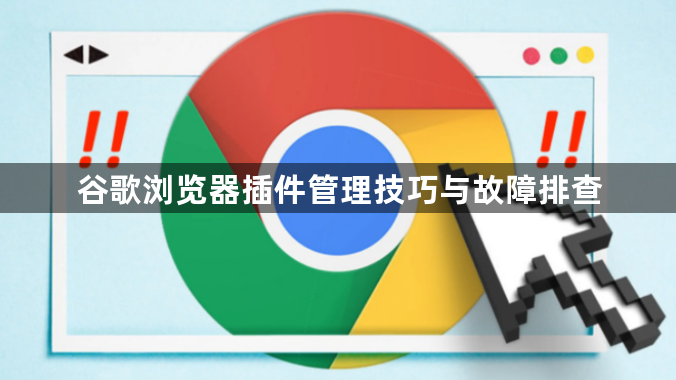详情介绍
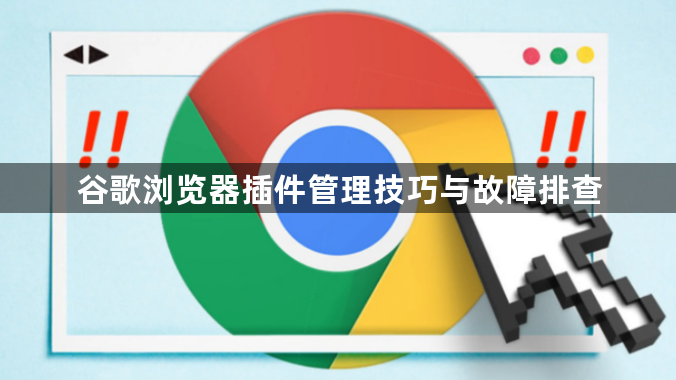
以下是关于谷歌浏览器插件管理技巧与故障排查的内容:
1. 进入扩展程序页面:在Chrome浏览器中,点击菜单(三个点),选择“更多工具”,然后点击“扩展程序”。这个页面会显示你已安装的所有插件列表。你也可以直接在地址栏输入`chrome://extensions/`并按回车键,快速打开该页面。
2. 启用或禁用插件:在扩展程序页面,每个插件旁边都有一个开关按钮。如果某个插件暂时不需要,可以将其开关关闭,这样插件就会停止运行。当需要使用时,再将开关打开即可启用插件。这在你发现某个插件导致浏览器变慢或者出现冲突时特别有用,可以快速禁用它来解决问题。
3. 调整插件顺序:通过拖放的方式,可以改变插件在列表中的顺序。有时候,插件的加载顺序可能会影响其功能或者与其他插件的兼容性。尝试调整顺序,可能会解决一些插件冲突或性能问题。
4. 查看和更新插件:在扩展程序页面,可以看到每个插件的版本号。如果有可用的更新,这里会显示“更新”按钮。点击它可以确保插件是最新版本,因为开发者通常会在更新中修复一些已知的问题或提升兼容性。同时,你也可以查看插件的详细信息,包括权限、描述等,了解插件的功能和它对浏览器的操作范围。
5. 管理插件权限:在扩展程序页面,点击某个插件的“详情”按钮(通常是一个小箭头或者三点图标),可以展开该插件的权限设置。在这里,你可以查看插件请求的权限,如访问特定网站、读取浏览器历史记录等。如果某些权限你认为不合理或者可能影响隐私,可以根据需要进行调整或者考虑卸载该插件。
6. 固定或取消固定插件:对于一些经常使用的插件,你可以将其固定在浏览器的工具栏上。在扩展程序页面,找到对应的插件,点击“固定”按钮(通常是一个图钉图标)。这样,插件的图标就会一直显示在工具栏,方便你随时点击使用。如果不再需要固定,可以点击“取消固定”。
7. 删除插件:对于不再需要的插件,可以点击其对应的删除按钮(通常是带有垃圾桶图标的按钮),然后在弹出的确认对话框中点击“删除”,即可将插件从浏览器中彻底移除。
8. 允许在其他设备上同步扩展数据:如果你使用同一Google账号登录多个设备,可以将插件的“允许在其他设备上”选项开启。这样,当你在其他设备上登录同一账号时,该插件会自动同步到其他设备上,无需再次安装和配置。
9. 检查插件冲突:进入无痕模式,逐个启用扩展,观察崩溃频率,找出可能与插件冲突的因素。在扩展页面,点击“停用”按钮,批量关闭非必要程序,如天气、翻译等工具类扩展,以排除这些插件导致崩溃的可能性。
10. 查看插件设置:部分插件可能有特定的设置选项,这些设置可能会影响其稳定性和性能。检查插件的设置是否正确,是否存在不合理的配置。可以尝试恢复插件的默认设置,或者根据插件的说明进行适当的调整。
11. 更新或重新安装插件:确保插件是最新版本,过时的插件可能存在兼容性问题或已知的漏洞,导致崩溃。在扩展程序页面中,查找有问题的插件,点击“更新”按钮(如果有)来更新插件。如果更新后问题仍然存在,可以尝试卸载插件,然后重新从官方渠道安装。
12. 检查浏览器和系统:确保谷歌浏览器本身是最新版本,旧版本的浏览器可能存在与插件不兼容的问题。同时,检查操作系统是否有可用的更新,安装最新的系统补丁和驱动程序,以确保系统环境的稳定性。
13. 查看日志和错误信息:谷歌浏览器提供了开发者工具,可以查看浏览器的控制台日志,其中可能包含与插件崩溃相关的错误信息。按下F12键打开开发者工具,切换到“Console”标签页,查看是否有任何错误提示,这些信息可以帮助确定问题的根源。
14. 通过开发者工具查看:打开谷歌浏览器,按快捷键“Ctrl+Shift+I”或“F12”进入开发者工具。在开发者工具中,切换到“Console”面板,这里会显示插件运行时输出的日志信息,包括错误提示、警告等,可根据这些信息排查插件问题。若插件有自定义的日志输出功能,且输出到了控制台,也可在此查看。同时,“Sources”面板可用于查看插件的相关源码,分析代码逻辑,查找可能导致异常的代码位置。此外,在“network”面板中,能查看插件运行时的网络请求情况,若因网络问题导致插件异常,可在此发现线索,比如请求失败、超时等。
15. 使用事件查看器查看系统日志:在Windows系统中,右键点击“此电脑”,选择“管理”,在打开的计算机管理窗口中,找到“系统工具”下的“事件查看器”。在事件查看器中,展开“Windows日志”下的“应用程序”,在这里可以找到与谷歌浏览器及插件相关的日志记录。通过筛选时间范围、事件级别等条件,精准定位插件运行时产生的日志信息,查看是否有错误、警告等提示,帮助分析插件异常原因。在macOS系统中,可使用“控制台”应用程序查看系统日志。打开“控制台”后,在左侧的列表中选择“系统日志”或“应用程序日志”,然后通过搜索或筛选功能,查找与谷歌浏览器和插件相关的日志条目。